|
|
Preview on CPU |
||
|
|
(Presentation Mode) Screen Mode: Presentation |
||
|
oder
|
|||
|
oder
|
|||
|
|
(Presentation Mode) Screen Mode: Set Presentation Background to Black |
||
|
|
(Presentation Mode) Screen Mode: Set Presentation Background to Grey |
||
|
|
(Presentation Mode) Screen Mode: Set Presentation Background to White |
||
|
|
Structure: Show Structure |
||
|
|
Zoom In |
||
|
oder
|
|||
|
|
Zoom Out |
||
|
oder
|
Werbung
|
|
Arrange: Minimize |
||
|
|
Color: Colour |
||
|
|
Color: Swatches |
||
|
|
Control |
||
|
|
Effects |
||
|
|
Info |
||
|
|
Interactive: EPUB Interactivity Preview |
||
|
|
Interactive: SWF Preview |
||
|
|
Layers |
||
|
|
Links |
||
|
|
Object & Layout: Align |
||
|
|
Output: Preflight |
||
|
|
Output: Separations Preview |
||
|
|
Pages |
||
|
oder
|
|||
|
|
Stroke |
||
|
oder
|
|||
|
|
Styles: Character Styles |
||
|
oder
|
|||
|
|
Styles: Object Styles |
||
|
|
Styles: Paragraph Styles |
||
|
oder
|
|||
|
|
Text Wrap |
||
|
|
Type & Tables: Character |
||
|
|
Type & Tables: Glyphs |
||
|
|
Type & Tables: Index |
||
|
|
Type & Tables: Paragraph |
||
|
|
Type & Tables: Table |
||
|
|
Utilities: Scripts |
|
|
Decrease scale by 1% |
||
|
|
Decrease scale by 5% |
||
|
|
End Path Drawing |
||
|
|
Increase scale by 1% |
||
|
|
Increase scale by 5% |
||
|
|
Nudge down |
||
|
|
Nudge down 1/10 |
||
|
|
Nudge down 1/10 duplicate |
||
|
|
Nudge down duplicate |
||
|
|
Nudge down x10 |
||
|
|
Nudge down x10 duplicate |
||
|
|
Nudge left |
||
|
|
Nudge left 1/10 |
||
|
|
Nudge left 1/10 duplicate |
||
|
|
Nudge left duplicate |
||
|
|
Nudge left x10 |
||
Werbung |
|||
|
|
Nudge left x10 duplicate |
||
|
|
Nudge right |
||
|
|
Nudge right 1/10 |
||
|
|
Nudge right 1/10 duplicate |
||
|
|
Nudge right duplicate |
||
|
|
Nudge right x10 |
||
|
|
Nudge right x10 duplicate |
||
|
|
Nudge up |
||
|
|
Nudge up 1/10 |
||
|
|
Nudge up 1/10 duplicate |
||
|
|
Nudge up duplicate |
||
|
|
Nudge up x10 |
||
|
|
Nudge up x10 duplicate |
||
|
|
Pin Bottom Edge |
||
|
|
Pin Left Edge |
||
|
|
Pin Right Edge |
||
|
|
Pin Top Edge |
||
|
|
Resize Horizontally |
||
|
|
Resize Vertically |
||
|
|
Select all Guides |
||
|
|
Toggle Live Edit Mode |
||
|
|
(Text) Character Styles: Redefine Style |
||
|
|
Character: All Caps |
||
|
|
Character: Small Caps |
||
|
|
Character: Strikethrough |
||
|
|
Character: Subscript |
||
|
|
Character: Superscript |
||
|
|
Character: Underline |
||
|
|
EPUB Interactivity Preview: Preview Document |
||
|
|
(Text) Index: Add new index entry |
||
|
|
(Text) Index: Add new index entry (reversed) |
||
|
|
Index: New Page Reference... |
||
|
|
Pages: Override All Master Page Items |
||
|
|
(Text) Paragraph Styles: Redefine Style |
||
|
|
Paragraph: Drop Caps and Nested Styles... |
||
|
|
Paragraph: Justification... |
||
|
|
Paragraph: Keep Options... |
||
|
|
Paragraph: Paragraph Rules... |
||
|
|
(Text) Tags: Autotag |
|
Commands in this section will only work in XML selection.
|
|||
|
|
Collapse element |
||
|
|
Collapse element and child elements |
||
|
|
Expand element |
||
|
|
Expand element and child elements |
||
|
|
Extend XML selection down |
||
|
|
Extend XML selection up |
||
|
|
Move XML selection down |
||
|
|
Move XML selection up |
||
|
|
Scroll structure pane down one screen |
||
|
|
Scroll structure pane up one screen |
||
|
|
Select first XML node |
||
|
|
Select last XML node |
||
|
|
Select through first XML node |
||
|
|
Select through last XML node |
||
|
|
View next validation error |
||
|
|
View previous validation error |
||
|
|
Add Anchor Point Tool |
||
|
|
Apply Colour |
||
|
|
Apply Gradient |
||
|
|
Apply None |
||
|
oder
|
|||
|
|
Apply default fill and stroke colours |
||
|
|
Colour Theme Tool |
||
|
|
Convert Direction Point Tool |
||
|
|
⌫ Anchor Point Tool |
||
|
|
Direct Selection Tool |
||
|
|
Ellipse Tool |
||
|
|
Eyedropper Tool |
||
|
|
Free Transform Tool |
||
|
|
Gap Tool |
||
|
|
Gradient Feather Tool |
||
|
|
Gradient Swatch Tool |
||
|
|
Hand Tool |
||
|
|
Line Tool |
||
|
|
Measure Tool |
||
|
|
Page Tool |
||
|
|
Pen Tool |
||
|
|
Pencil Tool |
||
|
|
Rectangle Frame Tool |
||
|
|
Rectangle Tool |
||
|
|
Rotate Tool |
||
|
|
Scale Tool |
||
|
|
Scissors Tool |
||
|
|
Selection Tool |
||
|
|
(Text) Selection Tool |
||
|
|
Shear Tool |
||
|
|
Swap fill and stroke activation |
||
|
|
Swap fill and stroke colours |
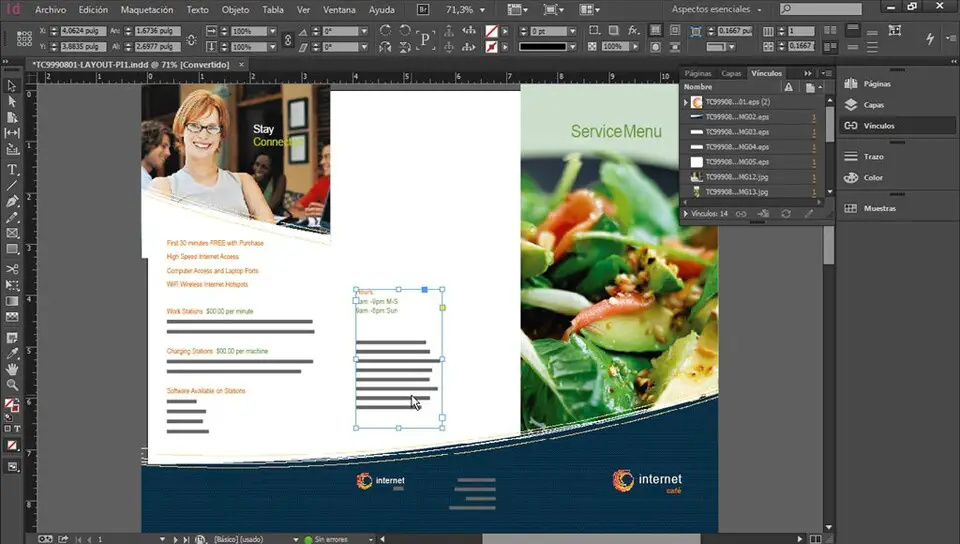
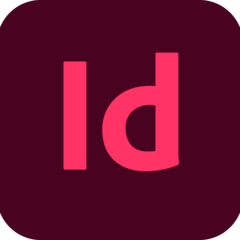
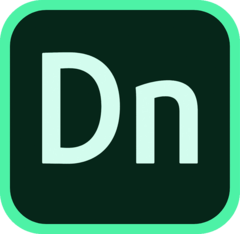

Was ist Ihr Lieblings-Hotkey für Adobe InDesign 2020 (Windows) ? Habt ihr dazu nützliche Tipps? Informieren Sie unten andere Benutzer darüber.
1055500
476079
396185
326246
278921
260606
22 hours ago
2 days ago
5 days ago
5 days ago Aktualisiert!
6 days ago
8 days ago
Neueste Artikel
How to delete a stubborn folder ending with space
When did WASD keys become standard?
How I solved Windows not shutting down problem
How to delete YouTube Shorts on desktop
I tried Google Play Games Beta